Cómo Ayudar Controlando PC Remotamente en Windows 10 | Solución de Problemas
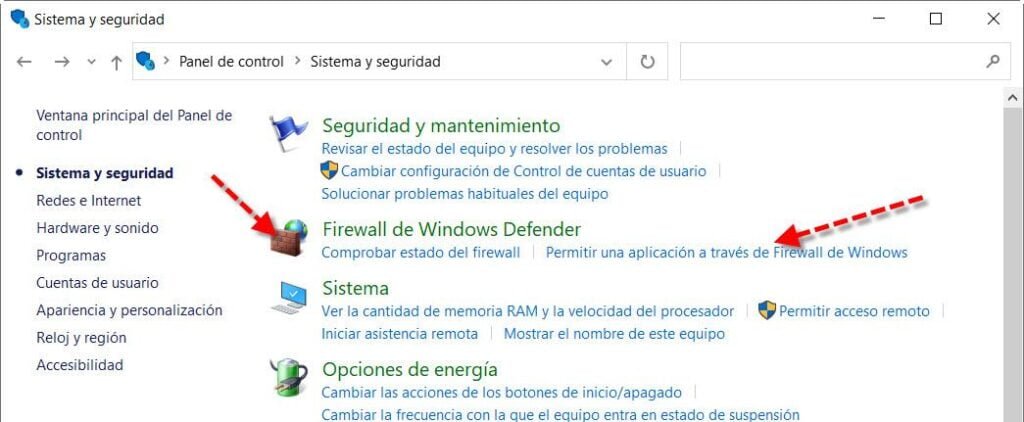
Vamos a hablar sobre cómo utilizar la herramienta de Asistencia Rápida para compartir un equipo mediante conexión remota y resolver problemas técnicos sin necesidad de descargar o instalar software adicional.
Dicha herramienta, integrada en Windows 10, permite a dos personas trabajar juntas, uno como ayudante y el otro como aquel que necesita ser ayudado.
¿Qué es Asistencia rápida?
Asistencia Rápida es un recurso de ayuda incorporado en Windows 10, diseñado para brindar soporte técnico a personas que necesitan resolver problemas o completar tareas complejas. Este sistema permite que dos usuarios compartan un equipo mediante asistencia remota, facilitando el proceso de solución de problemas sin la necesidad de descargar o instalar software adicional.
La función principal de la Asistencia Rápida es proporcionar asistencia técnica directa y personalizada a los usuarios. Con ella, alguien que está experimentando dificultades con su equipo puede recibir ayuda de un experto en línea. Esta herramienta también permite compartir una pantalla entre dos usuarios, facilitando el proceso de solución de problemas y permitiendo al usuario que ofrece la asistencia visualizar y comprender exactamente qué es lo que se le pregunta o está siendo explicado.
El sistema funciona a través del uso de un código de seguridad de seis dígitos. El ayudante necesita escribir asistencia rapida en la barra de búsqueda, iniciar sesión con su cuenta de Microsoft, compartir el código y seleccionar el rol que desea para esta ayuda: Ayudar a otra persona (azul) o Obtener asistencia (blanco).
Configuración y preparación de la herramienta
Requisitos previos
- Debes tener una cuenta de Microsoft.
- Debe estar en una red que admita el acceso a Internet.
Configuración para obtener ayuda con Asistencia rápida
- Inicia sesión con tu cuenta de Microsoft en la computadora en la que deseas acceder a Asistencia rápida.
- En la barra de búsqueda, escribe Asistencia rápida y seleccione la opción para abrirla desde aquí. Esta acción te llevará directamente al programa.
Configuración para ofrecer ayuda con Asistencia rápida
- Inicia sesión con tu cuenta de Microsoft en la computadora que necesite asistencia.
- En la barra de búsqueda, escribe Asistencia rápida y seleccione la opción para abrirla desde aquí.
- Una vez abierto el programa, selecciona la opción para ayudar a otra persona (reconocible por un símbolo azul) en lugar de obtener ayuda tú mismo.
Compartir la conexión remota: compartir el código
Para iniciar el proceso de control de PC remoto, necesitamos escribir Asistencia rápida en la barra de búsqueda, que estará disponible automáticamente después de insertar la orden. Al hacer clic en él y seleccionarlo con nuestra cuenta de Microsoft, iniciaremos sesión para poder realizar el siguiente paso.
Con Asistencia rápida habilitada correctamente, procederemos a crear un código de seguridad de seis dígitos, que deberá ser compartido con la persona a la cual se le va a ayudar. Para ello, simplemente deberemos hacer clic en el botón de compartir y elegir el método deseado para compartirlo, como enviar un mensaje o agregar contacto.
Con este paso concluimos la configuración necesaria del ayudante, pasando a la siguiente parte donde la persona que va a recibir la ayuda, iniciará sesión en su dispositivo con Asistencia rápida.
Selección del rol: Ayudar a otra persona o Obtener asistencia
El ayudante necesitará iniciar sesión con su cuenta de Microsoft y compartir un código de seguridad de seis dígitos con la persona que se va a ayudar.
Para actuar como el ayudante, primero escribirás Asistencia rápida en la barra de búsqueda. Esto te llevará al sitio web de asistencia rápida, donde podrás iniciar sesión con tu cuenta de Microsoft. Una vez que hayas iniciado sesión, se generará un código de seguridad de seis dígitos único para ti.
Ahora, la persona a la que estás ayudando necesitará copiar este código y escribirlo en su PC. Con el código ingresado, podrás seleccionar el rol del ayudante (azul) o obtener asistencia (blanco), marcando así si eres el ayudante o la persona necesitada de ayuda.
Confirmación de permisos en la otra computadora
Una vez que se ha compartido el código de seguridad, la persona a la que se le va a brindar asistencia rápida deberá permitir que otro acceda a su equipo. Para ello, es necesario seleccionar el rol correcto ("Obtener asistencia") y confirmar el acceso al equipo. Es importante tener en cuenta que esta función permite a un usuario compartir control remoto del equipo para resolver problemas técnicos.
Es posible que se le solicite la autorización de la cuenta administrativa. En ese caso, deberá introducir el nombre de usuario y la contraseña correctos. Si no está seguro al respecto, puede solicitar ayuda a alguien con acceso administrativo, como un amigo o familiar. Es importante recordar que compartir control remoto del equipo conlleva algunos riesgos, por lo que es esencial confiar en el usuario al cual se le va a brindar asistencia rápida.
Pausar o terminar la Asistencia rápida
Si necesita salir de la Asistencia Rápida, puede hacerlo fácilmente. Puede pararla en cualquier momento, lo que le dará la oportunidad de tomar el control del equipo nuevamente y revisar todo antes de continuar.
Para pausar la sesión de Asistencia rápida:
- Haz clic en "Pausar" en la parte inferior de la ventana de ayuda.
- Esto detendrá temporalmente el control remoto, permitiéndote tomar el control del equipo nuevamente.
Si necesitas terminar con la Asistencia Rápida, puedes hacerlo de dos maneras. Puedes darle a "Detener" en la parte inferior de la ventana de ayuda o usar la aplicación Asistencia rápida para salir completamente.
Ventana de chat y comunicación con el ayudante
La herramienta de Asistencia rápida cuenta con una función de chat, que se abre automáticamente al inicio de sesión. Con ella, puedes mantener comunicación directa y enviar indicaciones claras y precisas para la persona a cuyo equipo accede remotamente. El cuadro de diálogo de chat es fácil de usar y ofrece todas las funciones necesarias para realizar una asistencia rápida y efectiva. Algunos usos comunes incluyen:
- Revisar información clave en el ordenador: Puedes solicitar a la persona que se siente frente al ordenador para que compartan información importante como nombres de usuarios, contraseñas o incluso archivos específicos.
- Proporcionar instrucciones detalladas: Mientras observas el contenido del ordenador desde una perspectiva lejana, puedes proporcionar indicaciones claras y detalladas sobre qué hacer. Esta función es especialmente útil si necesitas guiar a la otra persona para realizar acciones específicas en su ordenador.
- Obtener ayuda rápida: Si no está seguro de algo o necesita alguien que lo ayude a resolver un problema, puedes solicitar la asistencia rápidamente.
Conclusión
La herramienta de Asistencia rápida permite compartir un equipo entre dos personas, lo que facilita el diagnóstico y resolución de problemas técnicos sin necesidad de descargar software adicional.
Al utilizar esta herramienta, es posible brindar apoyo a otros desde lejos, proporcionando soluciones prácticas en caso de situaciones inesperadas, como daños físicos en componentes del equipo o pérdida de datos importantes debido a fallas catastróficas.
Asegúrate de seguir todas las indicaciones dadas al iniciar sesión con tu cuenta de Microsoft, compartir el código de seguridad y elegir si tomar el control total del ordenador o solo ver la pantalla.
Si quieres conocer otros artículos parecidos a Cómo Ayudar Controlando PC Remotamente en Windows 10 | Solución de Problemas puedes visitar la categoría Guias y Tutoriales.
Deja una respuesta

Contenido que te pude interesar